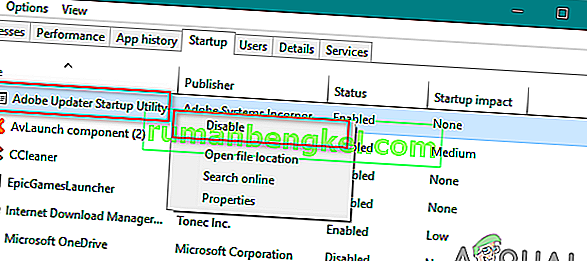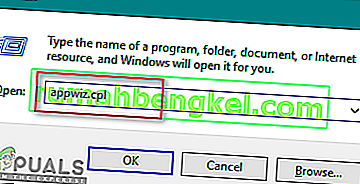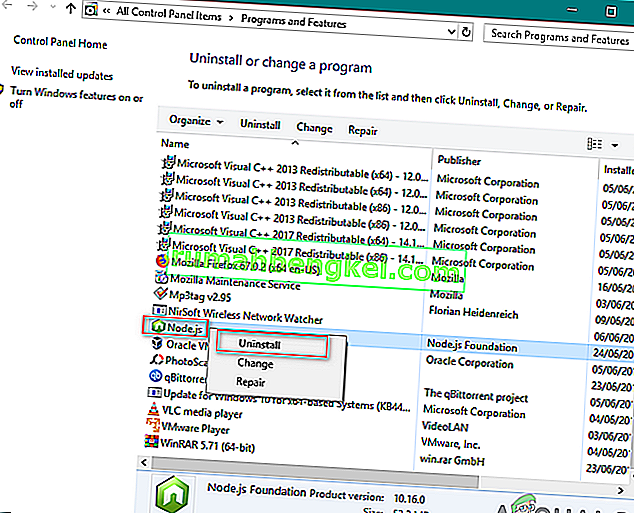إذا كنت مطور تطبيق أو تستخدم تطبيقات Adobe ، فقد تلاحظ عملية تسمى node.exe في مدير المهام. هذه العملية شائعة في إدارة المهام دون التسبب في أي مشكلة ولكن بالنسبة لبعض الأشخاص ، قد يتسبب ذلك في حدوث مشكلات في الأداء ويجعل نظامهم بطيئًا. في هذه المقالة ، سنخبرك ما إذا كانت هذه العملية شرعية وآمنة ومهمة لنظامك.

Node.exe هو ملف قابل للتنفيذ يحتوي على كل ما يحتاجه مطورو البرامج لتشغيل تطبيقات node.js على Windows أو أي نظام تشغيل آخر. يناسب Node.js برامج مختلفة حيث ترغب في الحفاظ على اتصال دائم من المتصفح إلى الخادم. يمكنك تنزيله بشكل منفصل أو العثور عليه داخل Adobe و Prey و iCatcher Console وغيرها الكثير. Node.js هي بيئة تشغيل JavaScript مجانية مفتوحة المصدر تنفذ تعليمات JavaScript البرمجية من جانب الخادم. لا يمكن أن يكون هذا الملف مهمًا للاستخدام الرئيسي للتطبيق ولكنه لا يزال يتحكم في بعض الميزات الاستثنائية له. في تطبيقات Adobe ، يتم استخدامه بشكل أساسي لمزامنة الملفات

ومع ذلك ، يجد المستخدمون أن هذا يعمل في الخلفية بينما لا يتم استخدام أي تطبيقات ذات صلة. في بعض الأحيان ، هناك عدة node.exe تقوم بتشغيل الخلفية لميزات مختلفة. يمكن أن يصبح هذا في بعض الأحيان عبئًا على وحدة المعالجة المركزية ويستهلك المزيد من استخدام وحدة المعالجة المركزية دون سبب.
تلميح
- Node.exe ليس ملف نظام يجب تشغيله طوال الوقت في الخلفية. ستستهلك معظم العمليات في الخلفية مساحة ومساحة استخدام وحدة المعالجة المركزية والذاكرة. لهذا السبب ، ستصبح العديد من المهام الأخرى بطيئة وغير موثوقة.
- تقوم بعض البرامج الضارة بتمويه نفسها على أنها node.exe والتي يمكن أن تشكل تهديدًا أمنيًا لنظامك. يمكنك التحقق مما إذا كان الملف موجودًا في المجلد C: \ Windows أو C: \ Windows \ System32 ، فهو من نوع حصان طروادة . يجب أن يكون موقع الملف الشرعي C: \ Program Files أو C: \ Program Files (x86) .
- من الآمن إغلاق هذه العملية من مدير المهام. ومع ذلك ، تأكد من أنك لا تستخدم node.js في لحظة إنهاء المهمة. عندما يتعلق الأمر بإغلاق هذه العملية أو إزالتها ، يجب على المستخدم التحقق حقًا من مكانه وما يتم استخدامه من أجله.
الطريقة الأولى: تعطيل خيار بدء تشغيل برنامج التحديث التلقائي من Adobe
كما نعلم بالفعل أن تطبيقات Adobe تستخدم node.js أيضًا ، لذا فإن تعطيل عملية بدء تشغيل Adobe سيساعد في تعطيل بدء تشغيل node.js. يمكنك بسهولة تعطيل Adobe Updater من بدء التشغيل في مدير المهام باتباع الخطوات التالية:
- اضغط مع الاستمرار على مفتاح Windows واضغط على R لفتح Run ، ثم اكتب taskmgr واضغط على Enter .

- انقر فوق علامة التبويب بدء التشغيل في مدير المهام وتحقق من عمليات بدء تشغيل Adobe
- انقر بزر الماوس الأيمن على Adobe Updater واختر تعطيل
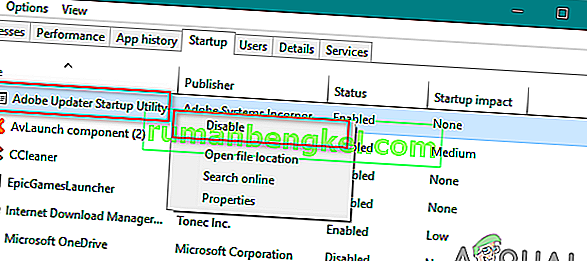
- الآن لن يبدأ node.exe عند بدء التشغيل بسبب تطبيقات Adobe.
الطريقة 2: إزالة Node.exe من جهاز الكمبيوتر الخاص بك
لا تعد إزالة الملف القابل للتنفيذ node.exe فقط قابلاً للتطبيق نظرًا لأن البرنامج سيعيد إنشاء المكون المفقود تلقائيًا بمجرد حاجته إليه. أفضل طريقة للتأكد من إزالة الملف القابل للتنفيذ node.exe نهائيًا من نظامك هي إزالة تثبيت node.js بالكامل أو البرنامج الذي يستخدم node.js. للقيام بذلك ، عليك اتباع الخطوات أدناه:
- اضغط مع الاستمرار على مفتاح Windows واضغط على R لفتح Run ، واكتب appwiz. العريف و أدخل .
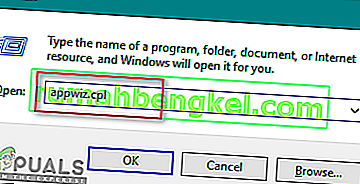
- ابحث عن البرنامج الذي يحتوي على عقدة. exe ، انقر بزر الماوس الأيمن فوقه واختر إلغاء التثبيت .
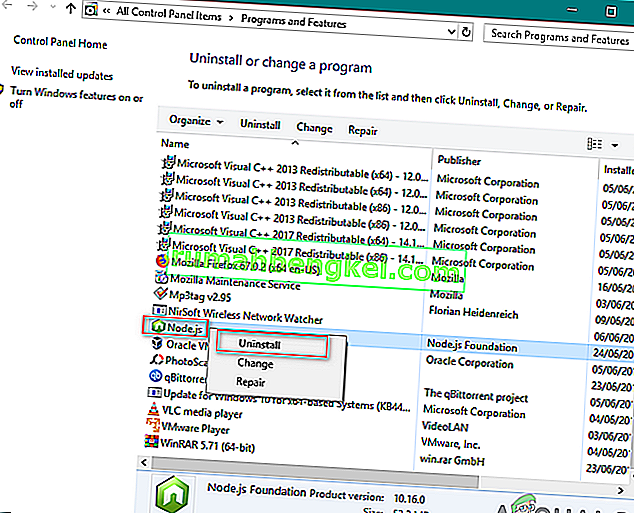
ملاحظة : برامج مثل Adobe و iCatcher Console تستخدم node.js.
- الآن لن يبدأ node.exe بعد الآن.